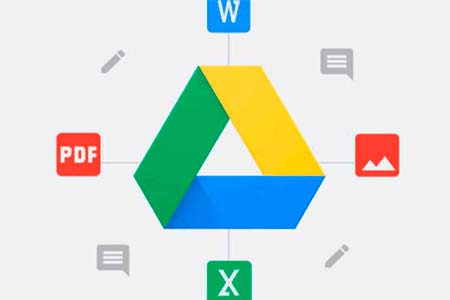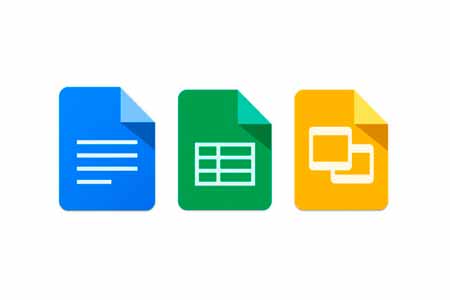Ser capaz de usar servicios de almacenamiento en la nube como Google Drive tiene gran cantidad de ventajas, como puede ser hacer fácil el intercambio de archivos y tener una ubicación a distancia para poder realizar copias de seguridad de los archivos. Aunque, si comparamos con competidores como DropBox y el servicio iCloud de Apple, la gran popularidad de Google Drive se basa en útiles herramientas de colaboración y en la integración total con el conjunto de servicios y productos de Google.
Si tienes una cuenta de Google, ya tienes 15 GB de almacenamiento gratuito en Google Drive, lo cual te permite que con Google Drive puedas subir y acceder a los archivos en cualquier dispositivo, hasta todas las herramientas que hacen que la colaboración con otros sea mucho más sencilla.
Características principales de Google Drive:
- ALMACENAR ARCHIVOS: Si te abres una cuenta en Google, por defecto dispones de 15 GB de espacio de almacenamiento gratis, Google Drive y Google Fotos. Si alguna ocasión superas ese límite, siempre puedes pagar por sus modos ampliados actualizando a una cuenta de Google One.
- USO COMPARTIDO DE ARCHIVOS: Tus archivos están bajo privacidad hasta que los compartes. En Google Drive podrás invitar a usuarios para ver, descargar o editar archivos en cualquier ocasión.
- ACCESO A ARCHIVOS DESDE CUALQUIER PARTE: Ya sea con un teléfono inteligente, un tableta o un ordenador, tienes la disponibilidad de tus archivos siempre. Es posible también tener acceso sin disponer de conexión a internet.
- BÚSQUEDA COMPLETA: Google Drive es capaz de reconocer imágenes e incluso texto en documentos escaneados, lo cual hace más fácil el buscar documentos dentro del sistema de Drive.
- ALMACENAMIENTO SEGURO: los archivos de Google Drive están protegidos por cifrado AES256 o AES128, que es el mismo protocolo de seguridad que se usa en otros servicios de Google.
Pantalla principal de Google Drive
La parte más importante de la pantalla de inicio de Google Drive se encuentra a la izquierda en forma de columna.
El botón de Nuevo nos da acceso a la posibilidad de crear carpetas, subir archivos o incluso carpetas, y la parte más importante donde podemos crear tipos de archivos que forman parte de las herramientas de Google WorkSpace, como son Documentos de Google, Hojas de cálculo, Presentaciones o Formularios, entre otros.
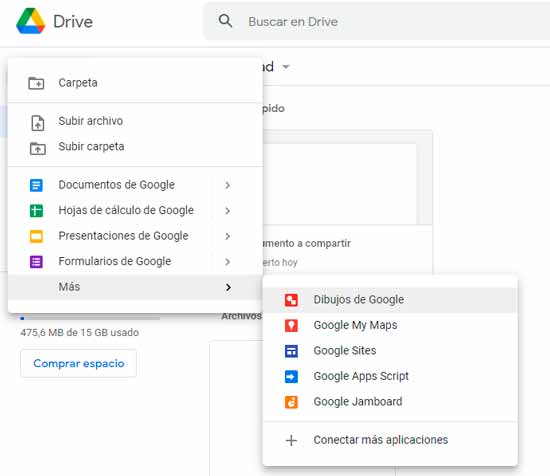
Justo debajo de Nuevo tenemos un menú con las partes que vamos a desarrollar a continuación:
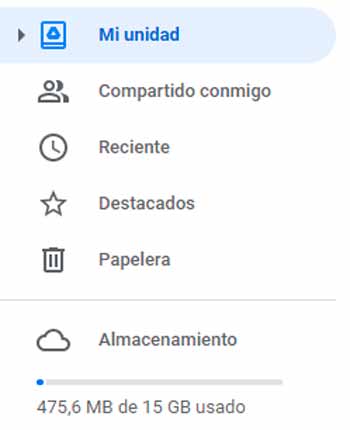
- MI UNIDAD: se te trata de tu espacio de almacenar personal: archivos y carpetas creados o cargados. Si haces clic en él, volverá a la carpeta raíz. Si haces click en la flecha se expandirá el contenido.
- ORDENADORES: si ya instalaste la aplicación Google Backup and Sync en tu computadora, aparecerá esta opción. Es útil si tienes varias computadoras y desea transferir archivos entre ellas.
- COMPARTIDO CONMIGO: En ocasiones las personas compartirán archivos y carpetas contigo. Cuando se les concede permiso para ver o editar un nuevo documento, nos aparecerá aquí. Utiliza esta opción para acceder de manera rápida a archivos y carpetas compartidas.
- RECIENTE: Una lista descendente de los archivos accedidos recientemente. El hecho de que un archivo aparezca aquí no significa que se haya modificado recientemente, sino que se ha abierto recientemente.
- DESTACADOS: Tienes la posibilidad de «destacar» cualquier elemento en Google Drive para recuperarlo de manera rápida en el futuro. Para ello tienes que hacer click con el botón derecho en cualquier elemento de la unidad y seleccionar «Añadir a destacados» para hacerlo formar parte de la lista. Piensa en ello como un sistema de marcadores rápido de archivos.
- PAPELERA: Todo aquel contenido que fue eliminado se depositará aquí y existirá la posibilidad de recuperarlo cuando lo necesites. La papelera solo se puede eliminar de forma permanente cuando la vacía manualmente con el botón en la parte superior de la pantalla o cuando ese contenido lleva 30 días, en ese caso se eliminará de forma automática.
En la parte inferior, la gráfica de almacenamiento nos indicará cuánto llevamos ocupado de su capacidad total.